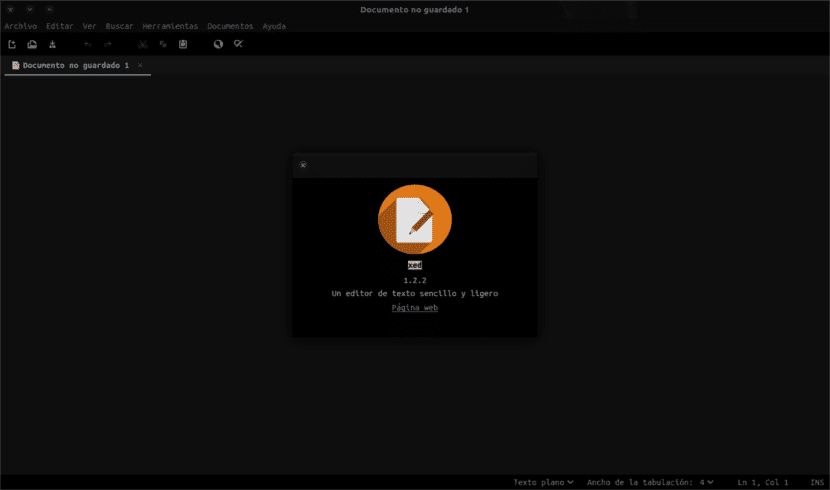
পরের নিবন্ধে আমরা একটি কটাক্ষপাত করব এক্স টেক্সট সম্পাদক। জ্ঞানু / লিনাক্স বিশ্বে অনেকগুলি রয়েছে পাঠ্য সম্পাদক উপলভ্য, যেমন কমান্ড লাইন সম্পাদক (vi, ভিম, ন্যানো এবং আরও) এবং জিইউআই সম্পাদক (গেডিট, পেন, কেট এবং আরও)। বরাবরের মতো, গ্নু / লিনাক্স বিশ্বে জেদের মতো নতুন জিনিস চেষ্টা করার জন্য সর্বদা জায়গা থাকে। যদিও এটি অবশ্যই স্পষ্ট করে দিতে হবে যে এই প্রোগ্রামটি নতুন নয় কারণ এটি দীর্ঘকাল ব্যবহারকারীদের জন্য উপলব্ধ।
এই প্রোগ্রামটি অন্য কোনও পাঠ্য সম্পাদকের মতো এক উইন্ডোতে (ট্যাব ব্যবহার করে) একাধিক পাঠ্য ফাইল সম্পাদনা সমর্থন করে। আমাদের ইউটিএফ -8 ফাইলগুলির জন্য সমর্থন সরবরাহ করে, এটি ফাইলগুলির সাথে তুলনা করে, এটি আমাদের উত্স কোড সিনট্যাক্স হাইলাইটিং, স্বয়ংক্রিয় ইন্ডেন্টেশন এবং ম্যানুয়াল ইনডেন্টেশন, মুদ্রণ, মুদ্রণ পূর্বরূপ সমর্থন এবং অন্যান্য অনেক মানক বৈশিষ্ট্য সরবরাহ করে।
পাঠ্য সম্পাদক জেড আদর্শ সম্পাদকের বেশিরভাগ মানক বৈশিষ্ট্য সরবরাহ করে, অন্যদের সাথে এই মৌলিক কার্যকারিতা প্রসারিত করা যা সাধারণত সাধারণ পাঠ্য সম্পাদকগুলিতে পাওয়া যায় না।
এই প্রোগ্রামটি দিয়ে আমরা যে প্লাগইনগুলি ব্যবহার করতে পারি তা করতে পারে এক্স সম্পাদকের কার্যকারিতা প্রসারিত করুন। কিছু প্লাগইন এটির সাথে ডিফল্টরূপে ব্যবহারকারীকে আরও উত্পাদনশীল হতে সহায়তা করে। বর্তমানে এর জন্য সমর্থন অন্তর্ভুক্ত বানান যাচাই, ফাইলগুলি তুলনা করুন, সিভিএস চেঞ্জলগগুলি দেখুন এবং ইনডেন্টেশন স্তরগুলি সামঞ্জস্য করুন।
এক্স টেক্সট সম্পাদকের সাধারণ বৈশিষ্ট্য
এই সম্পাদকটি ইউটিএফ -8 পাঠ্যের জন্য আমাদের সম্পূর্ণ সমর্থন সরবরাহ করবে। এটি পাঠ্যের মাধ্যমে পড়তে আমাদের পক্ষে আরও সহজ করে তুলবে বাক্য গঠন হাইলাইট. লা স্বয়ংক্রিয় ইন্ডেন্টেশন এবং এর মানগুলির কনফিগারেশনটি ব্যবহারকারীদের জন্য উপলব্ধ।
এই প্রোগ্রামের সাথে আমরা পারি দূরবর্তী ফাইলগুলি সম্পাদনা করুন কোনো সমস্যা ছাড়াই. এটি আমরা সম্পাদনা করছি এমন পাঠ্যের সন্ধান এবং প্রতিস্থাপনের জন্য আমাদের খুব দরকারী বিকল্পটি সরবরাহ করবে। এর সমর্থন iমুদ্রণ এবং মুদ্রণ প্রাকদর্শন তারা এই প্রোগ্রামের বৈশিষ্ট্যগুলির মধ্যেও বিবেচিত হয়। আমরা ট্যাবগুলি ব্যবহার করে একটি একক উইন্ডোতে বেশ কয়েকটি ফাইল সম্পাদনা করতে সক্ষম হব।
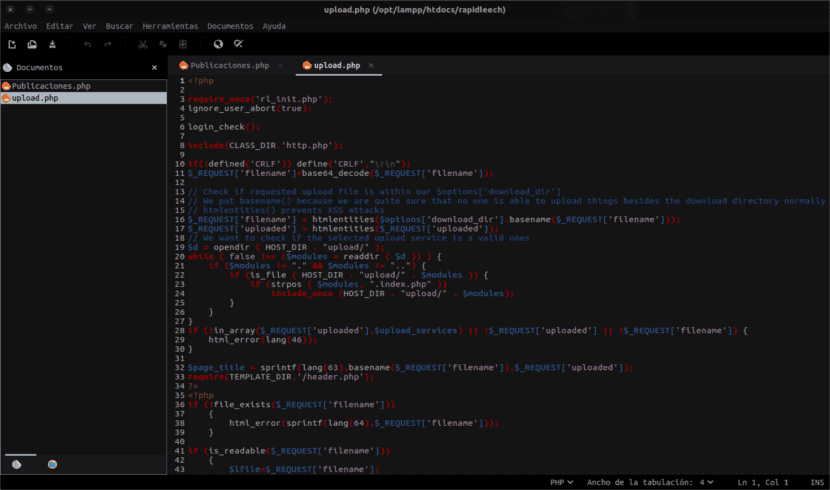
প্রোগ্রামের পছন্দগুলির কনফিগারেশনটি সম্পূর্ণ হয়ে যাবে, এটি করে অত্যন্ত কনফিগারযোগ্য। প্লাগিন সিস্টেমটি আমাদের দেওয়া, আমাদের পক্ষে সর্বোত্তম অনুসারে কনফিগার করা যায় পাইথনের জন্য .চ্ছিক সমর্থন.
মধ্যে মধ্যে প্রাক ইনস্টল প্লাগইন আমরা সন্ধান করতে যাচ্ছি: শব্দ গণনা, বানান পরীক্ষক, নির্বাচিত পাঠ্য পরিবর্তন করুন, একটি ফাইল এক্সপ্লোরার, বাছাই করুন, তারিখ / সময় সন্নিবেশ করুন এবং ট্যাগগুলির একটি তালিকা তৈরির সম্ভাবনা।
এই সম্পাদকটির সাথে আমাদের কাছে থাকা আরও একটি আকর্ষণীয় বিকল্প হ'ল ফাইল তুলনা। এই বিকল্পটি আমাদের টার্মিনালটিতে ভিন্ন ভিন্ন কমান্ডের মতো ফলাফল দেখাবে। এটি আমাদের হাতে থাকা ফাইলটির ইতিহাস দেখার সম্ভাবনাও সরবরাহ করবে।
যাদের এটির প্রয়োজন তারা তাদের হোম পৃষ্ঠায় এই সম্পাদকটির বৈশিষ্ট্যগুলি নিয়ে পরামর্শ করতে সক্ষম হবেন। GitHub.
এক্স এডিটর ইনস্টল করুন
আমাদের উবুন্টু সিস্টেমে বা ডেরিভেটিভগুলিতে Xed ইনস্টল করার জন্য আমরা উবুন্টুর যে সংস্করণটি ব্যবহার করি তার উপর নির্ভর করে আমরা বিভিন্ন পিপিএ ব্যবহার করতে যাচ্ছি। আমরা তাদের উবুন্টু 17.XX এবং উবুন্টু 16.XX এর মধ্যে পার্থক্য করতে যাচ্ছি
উবুন্টু 17.04 এবং ডেরিভেটিভসে ইনস্টল করুন
উবুন্টু / লিনাক্স মিন্টে জেড টেক্সট এডিটর ইনস্টল করতে আমরা একটি টার্মিনাল খুলতে যাচ্ছি (Ctrl + Alt + T) এবং প্রোগ্রামটি ধরে রাখতে নিম্নলিখিত কমান্ডগুলিকে এতে আটকানো হবে:
sudo add-apt-repository ppa:noobslab/apps && sudo apt update && sudo apt install xed
উবুন্টু 16.10 / 16.04 / লিনাক্স মিন্ট 18 এবং ডেরিভেটিভসে ইনস্টল করুন
উবুন্টু এবং এর ডেরাইভেটিভগুলিতে জাড পেতে, আমরা নিম্নলিখিত পিপিএটিকে আমাদের তালিকায় যুক্ত করতে এবং প্রোগ্রামটি ইনস্টল করতে যাচ্ছি। এই ক্রিয়াকলাপটি সম্পাদন করতে আমরা টার্মিনালটি খুলতে যাচ্ছি এবং এতে নিম্নলিখিতটি লিখব:
sudo add-apt-repository ppa:embrosyn/xapps && sudo apt update && sudo apt install xed
জেড আনইনস্টল করুন
আপনি যদি উবুন্টু 17.04 বা ডেরিভেটিভসে এই অ্যাপ্লিকেশনটি ইনস্টল করেন তবে আপনি এটি একটি টার্মিনাল (Ctrl + Alt + T) খোলার মাধ্যমে এবং নিম্নলিখিতটি টাইপ করে আনইনস্টল করতে পারেন:
sudo add-apt-repository -r ppa:noobslab/apps && sudo apt remove xed && sudo apt autoremove
অন্যদিকে, আপনি যদি উবুন্টু 16.10 / 16.04 / মিন্ট 18 বা ডেরিভেটিভসে এই প্রোগ্রামটি ইনস্টল করেন তবে আপনি টার্মিনাল (Ctrl + Alt + T) এর নিম্নলিখিত কমান্ডগুলি ব্যবহার করে এটি আনইনস্টল করতে পারেন:
sudo add-apt-repository -r ppa:embrosyn/xapps && sudo apt remove xed && sudo apt autoremove
জিনের মতো দেখাচ্ছে
xed এডিটর ওবুন্টু 14.04 এ ইনস্টল করা যাবে?
উভয় বিকল্পে PPA সংগ্রহস্থল উপলব্ধ নয়:
-
ত্রুটি: 5 http://ppa.launchpad.net/noobslab/apps/ubuntu ফোকাল রিলিজ
404 পাওয়া যায় নি [আইপি: 91.189.95.85 80]
ই: রিপোজিটরি 'http://ppa.launchpad.net/noobslab/apps/ubuntu ফোকাল রিলিজ'-এ রিলিজ ফাইল নেই।
-
ত্রুটি: 5 http://ppa.launchpad.net/embrosyn/xapps/ubuntu ফোকাল রিলিজ
404 পাওয়া যায় নি [আইপি: 91.189.95.85 80]
ই: রিপোজিটরি 'http://ppa.launchpad.net/embrosyn/xapps/ubuntu ফোকাল রিলিজ'-এ রিলিজ ফাইল নেই।